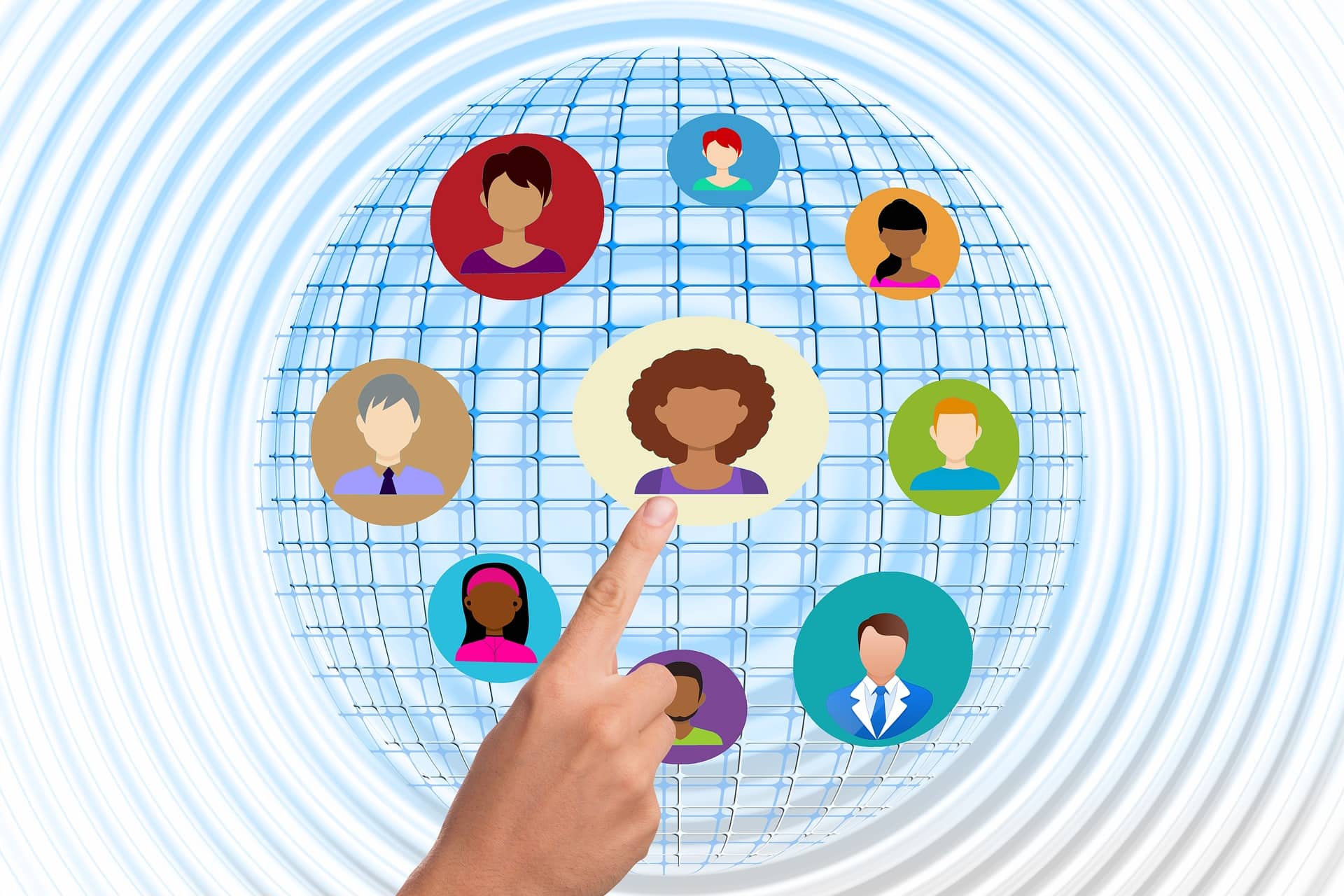Google Drive est un outil incontournable pour stocker et partager des fichiers en ligne. Que ce soit pour transférer une vidéo à des amis, collaborer sur un projet ou sauvegarder un contenu, Google Drive simplifie le partage.
Dans cet article, nous vous guidons étape par étape sur les différentes méthodes pour partager vos vidéos en toute simplicité.
Partager une vidéo sur Google Drive : les bases
Le partage d’une vidéo sur Google Drive peut se faire de plusieurs façons :
- Via un lien que vous envoyez aux destinataires.
- Par e-mail en ajoutant des utilisateurs spécifiques.
- En partageant un dossier pour regrouper plusieurs vidéos.
- En ajustant les autorisations pour gérer qui peut voir, commenter ou modifier les fichiers.
Selon Google Support, ces options permettent une flexibilité optimale pour les utilisateurs. Voyons maintenant comment procéder en pratique.
Partager une vidéo avec un lien
C’est la méthode la plus simple et la plus rapide pour partager une vidéo avec plusieurs personnes.
Étapes pour obtenir un lien de partage
- Ouvrez Google Drive sur votre ordinateur ou via l’application mobile.
- Localisez la vidéo que vous souhaitez partager.
- Faites un clic droit sur le fichier et sélectionnez « Partager ».
- Dans la section « Obtenir un lien », cliquez sur « Modifier » pour régler les autorisations :
- Restreint : seuls les utilisateurs ajoutés pourront voir la vidéo.
- Toute personne avec le lien : permet à n’importe qui d’y accéder.
- Copiez le lien et partagez-le via un message, un e-mail ou les réseaux sociaux.
👉 Astuce : si vous souhaitez éviter les téléchargements non désirés, désactivez l’option « Téléchargement autorisé » dans les paramètres avancés.
Partager une vidéo avec des utilisateurs spécifiques
Si vous préférez un partage sécurisé, cette méthode permet d’envoyer un fichier vidéo directement par e-mail.
Comment partager une vidéo avec des personnes précises
- Sélectionnez la vidéo sur votre Google Drive.
- Cliquez sur « Partager » et entrez les adresses e-mail des destinataires.
- Définissez leurs permissions :
- Lecteur : peut uniquement regarder la vidéo.
- Commentateur : peut ajouter des commentaires sans modifier.
- Éditeur : peut modifier la vidéo et la partager.
- Ajoutez un message optionnel pour expliquer l’envoi.
- Cliquez sur « Envoyer » pour finaliser l’action.
Témoignage utilisateur :
« Je partage souvent des vidéos de formation avec mon équipe via Google Drive. Le fait de pouvoir attribuer des permissions différentes est très pratique pour éviter les erreurs de modifications. » – Jean, chef de projet
Partager un dossier contenant plusieurs vidéos
Si vous avez plusieurs vidéos à partager, il est préférable d’utiliser un dossier partagé.
Étapes pour partager un dossier Google Drive
- Créez un nouveau dossier dans votre Drive.
- Ajoutez-y vos vidéos en les glissant-déposant ou en les téléchargeant.
- Cliquez sur le dossier, puis sur « Partager ».
- Entrez les adresses e-mail des personnes concernées ou générez un lien de partage.
- Définissez les autorisations pour le dossier (visualisation, commentaire, modification).
👉 Avantage : tout fichier ajouté dans ce dossier sera automatiquement partagé avec les mêmes permissions.
Gérer les paramètres avancés de partage
Restreindre ou modifier l’accès à une vidéo
- Pour retirer une personne : ouvrez les paramètres de partage, cliquez sur son nom et sélectionnez « Supprimer l’accès ».
- Pour modifier les permissions, cliquez sur le menu déroulant à côté de son nom et sélectionnez une nouvelle autorisation.
- Pour ajouter une date d’expiration, ouvrez les paramètres avancés et définissez une limite de temps pour l’accès.
Selon MultCloud, ces options sont particulièrement utiles pour partager des fichiers temporaires.
Partager une vidéo via Google Drive sur mobile
L’application Google Drive permet aussi de partager une vidéo directement depuis un smartphone.
- Ouvrez l’application Google Drive sur votre mobile.
- Appuyez sur la vidéo à partager.
- Cliquez sur « Partager » et entrez une adresse e-mail ou copiez le lien.
- Définissez les autorisations et envoyez.
👉 Avantage : le partage depuis l’application mobile est rapide et pratique, idéal pour envoyer une vidéo immédiatement après l’avoir téléchargée.
Tableau récapitulatif des méthodes de partage
| Méthode de partage | Avantages | Inconvénients |
|---|---|---|
| Lien public | Rapide et accessible à tous | Moins sécurisé |
| Contrôle total des accès | Nécessite d’ajouter chaque utilisateur manuellement | |
| Dossier partagé | Pratique pour plusieurs vidéos | Peut compliquer la gestion des autorisations |
| Via l’application mobile | Facile à utiliser en déplacement | Moins de contrôle sur les paramètres avancés |
FAQ : réponses aux questions courantes
Comment éviter que quelqu’un télécharge ma vidéo partagée ?
Dans les paramètres de partage avancés, décochez l’option « Autoriser le téléchargement ».
Puis-je partager une vidéo avec une date d’expiration ?
Oui, en allant dans les options avancées et en ajoutant une date limite d’accès.
Que faire si la vidéo est trop lourde pour être envoyée par e-mail ?
Google Drive permet de générer un lien même pour les fichiers volumineux, sans limite de taille.
Avez-vous déjà rencontré des difficultés pour partager une vidéo via Google Drive ? Quelle méthode utilisez-vous le plus souvent ? Laissez un commentaire pour échanger vos astuces ! 🚀